윈도우11에서는 윈도우10과 비교하면 화면 캡처 방식이 조금 다양해졌는데요. 화면 자체를 이미지로 저장할 수 있을 뿐만 아니라 동영상 형태로도 저장이 가능하게끔 캡처도구가 활성화 되었습니다.
윈도우11 스크린샷 화면 캡처 파일 저장 위치 및 단축키 사용 방법
윈도우를 사용하다 보면 편집 작업이나 이미지 작업 시 현재 PC 화면을 그대로 캡처해서 스크린샷 저장이 필요할 때가 있습니다. 윈도우11에서는 이런 스크린샷 화면 캡처 기능을 기본적으로 제
pku9346.tistory.com
관련내용은 이전 글에서 보다 자세하게 소개를 했던 적이 있는데요. 윈도우11 스크린샷 캡쳐를 하기 위한 단축키 미치 캡처파일 저장 위치에 대해 알아봤는데, 이번 글에서는 단축키 Prtsc 키를 눌렀을 때 매번 캡처도구가 뜨는 것이 귀찮은 분들을 위해 캡처도구가 열리지 않고 바로 클립보드에 복사하는 방법과 스크린샷 파일의 폴더 저장 위치를 변경하는 방법에 대해 알아보도록 하겠습니다.
윈도우11에서 PrtSc 단축키 사용 시 캡처 도구 끄기

우선 단축키 PrtSC 키를 사용 시 캡처도구가 뜨지 않게 하는 방법은 간단합니다. 윈도우 설정 앱으로 들어간 다음, 왼쪽의 '접근성' 항목을 선택해 오른쪽 '키보드' 항목을 선택해 주세요.

그런 다음, 키보드 화면에서 'Use the Print screen key to open screen capture' 항목을 '끔'으로 선택해 주면 됩니다. 저는 영어로 표기되어 있는데, 한글로는 아마도 '인쇄 화면 키를 사용하여 캡처도구 열기'라는 항목으로 되어 있을텐데, 역시 마찬가지로 이 항목 옵션을 '끔'으로 해주면 됩니다. 그럼 PrtSc 키를 눌러도 캡처도구가 열리지 않고, 그냥 클립보드에 저장이 되어 원하는 곳에서 Ctrl+V 해서 붙여넣기 하시면 됩니다.
윈도우11 캡처 파일 저장 위치 변경하기
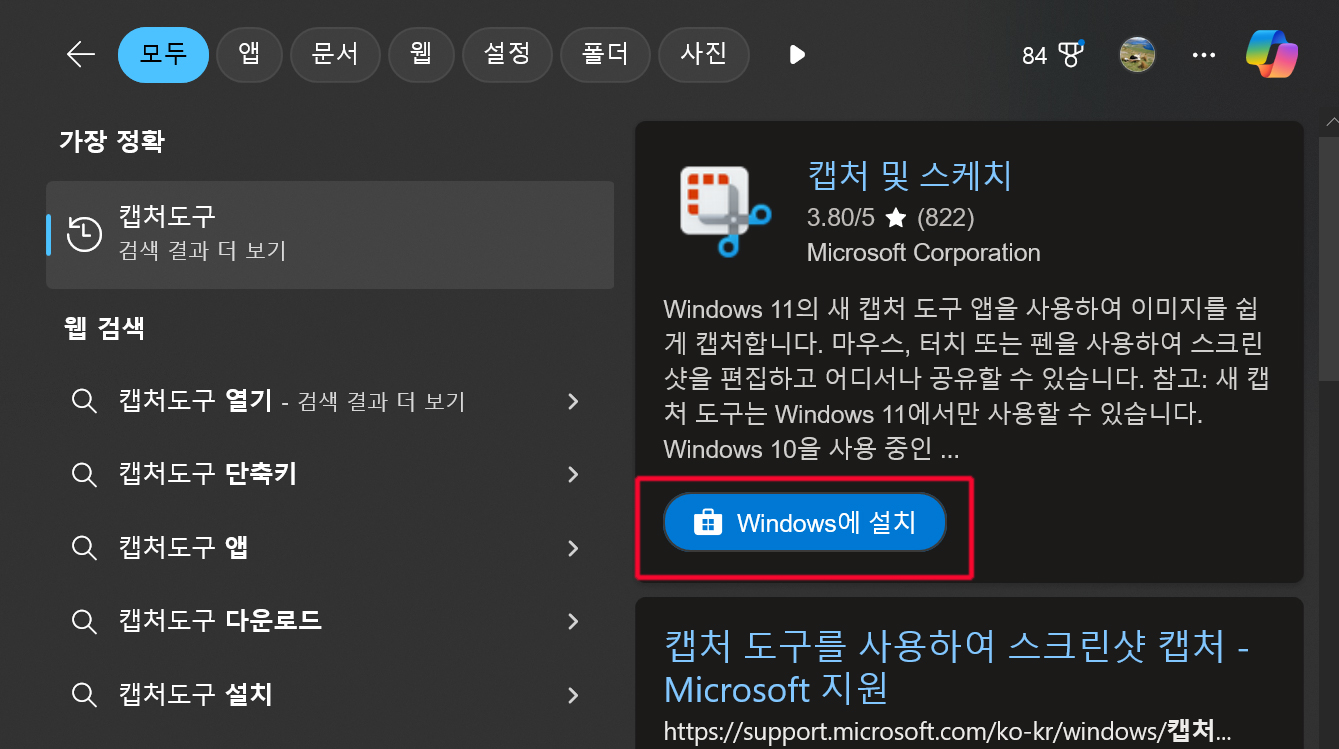
윈도우11 작업표시줄 왼쪽의 검색창에서 '캡처도구' 앱을 검색해서 실행해 주시고, 만약 앱이 설치되어 있지 않다면, 앱스토어에서 설치 후 실행해 주세요.
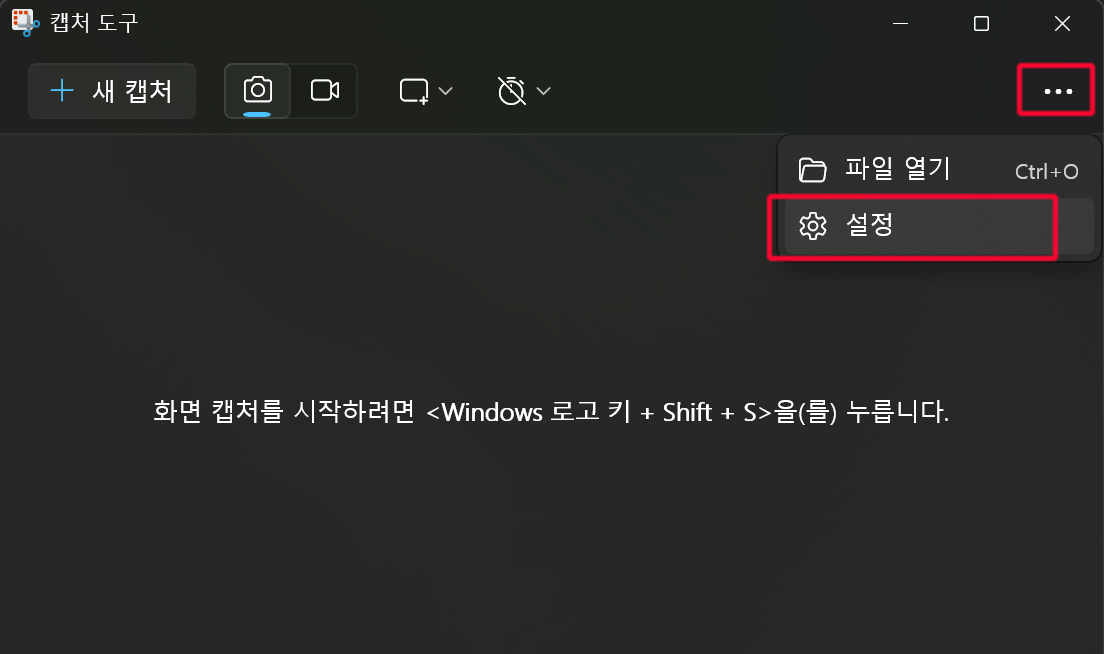

캡처도구 앱을 실행한 다음, 상단 오른쪽 점 세개 버튼을 클릭 후 설정 항목을 선택해 주고요. 설정 항목들이 아래로 쭉 펼쳐지게 되면, '원본 스크린샷 자동 저장' 항목 아래 기본 저장 위치가 표기되어 있는데, 자동저장 폴더 위치를 변경하고자 한다면, 오른쪽 '폴더열기'를 통해 내가 원하는 폴더를 따로 지정해주면 됩니다.
'IT Story' 카테고리의 다른 글
| 기가바이트 B650m 어로스 엘리트 AX ICE 바이오스 업데이트 방법 (0) | 2024.12.30 |
|---|---|
| 2025 애플 신학기 프로모션 및 교육할인 무이자 할부 카드 (2) | 2024.12.27 |
| 윈도우11 스크린샷 화면 캡처 파일 저장 위치 및 단축키 사용 방법 (1) | 2024.12.20 |
| 윈도우 데스크탑 PC 및 노트북에서 갤럭시 퀵쉐어 사용 방법 (1) | 2024.12.18 |
| 데스크탑 와이파이 모듈 ax210 무선랜카드 구입 및 장착 방법 (0) | 2024.12.16 |





댓글